Depuis que le monde a été touché par la pandémie, les autorités locales ont établi de nouvelles directives concernant la disposition des sièges. En Inde, le gouvernement a donné une instruction de respecter une distance de 6 pieds dans les lieux publics. De même, les États-Unis ont déclaré que chaque restaurant public devrait suivre les directives liées au COVID-19. En conséquence, plusieurs propriétés publiques et personnelles ont changé la façon dont les gens venaient s'asseoir dans leurs lieux. Ce nouvel aspect des sièges a donné naissance à des personnes cherchant à créer facilement un plan de salle et à partager un plan de salle au format PPT avec leurs collègues.
Dans cet article, nous allons apprendre comment vous pouvez créer un plan de salle dans PowerPoint facilement, le moyen le plus simple de créer un plan de salle, et comment EdrawMax devrait être votre outil de prédilection si vous avez besoin de partager le plan de salle au format PPT avec votre client ou vos collègues.
1. Comment Faire un Plan de Salle avec PowerPoint
Le partage d'un plan de salle au format PPT a plusieurs objectifs, notamment :
- Cela permet à l'équipe de faire facilement une présentation.
- Cela vous permet de partager facilement vos idées de plan de salle avec votre équipe.
- Puisque vous partagez le plan de salle au format PPT, vous pouvez avoir différents plans de salle dans une seule présentation.
Maintenant que vous avez compris l'importance de partager le plan de salle au format PPT, laissez-nous vous montrer comment créer un plan de salle avec PowerPoint.
- Lancez l'Application:
- Ouvrez une présentation vierge:
- Définissez la frontière:
- Sélectionnez les formes et les tailles à dessiner:
- Enregistrez et Imprimez:
Comme première étape de la création d'un plan de salle avec PPT, ouvrez l'application. Allez dans le menu Démarrer et cliquez sur l'option Présentation PowerPoint pour démarrer le programme. Alternativement, si vous avez son raccourci sur le bureau ou la barre des tâches, utilisez-le et lancez l'application.
Une fois la fenêtre ouverte, vous trouverez généralement la zone de titre et la zone de texte sur la diapositive. Allez dans l'onglet 'Mise en page' et sélectionnez l'option vierge pour ouvrir une présentation vierge sans les cases. Vous obtiendrez une seule diapositive vierge prête à dessiner un plan de salle en PPT.
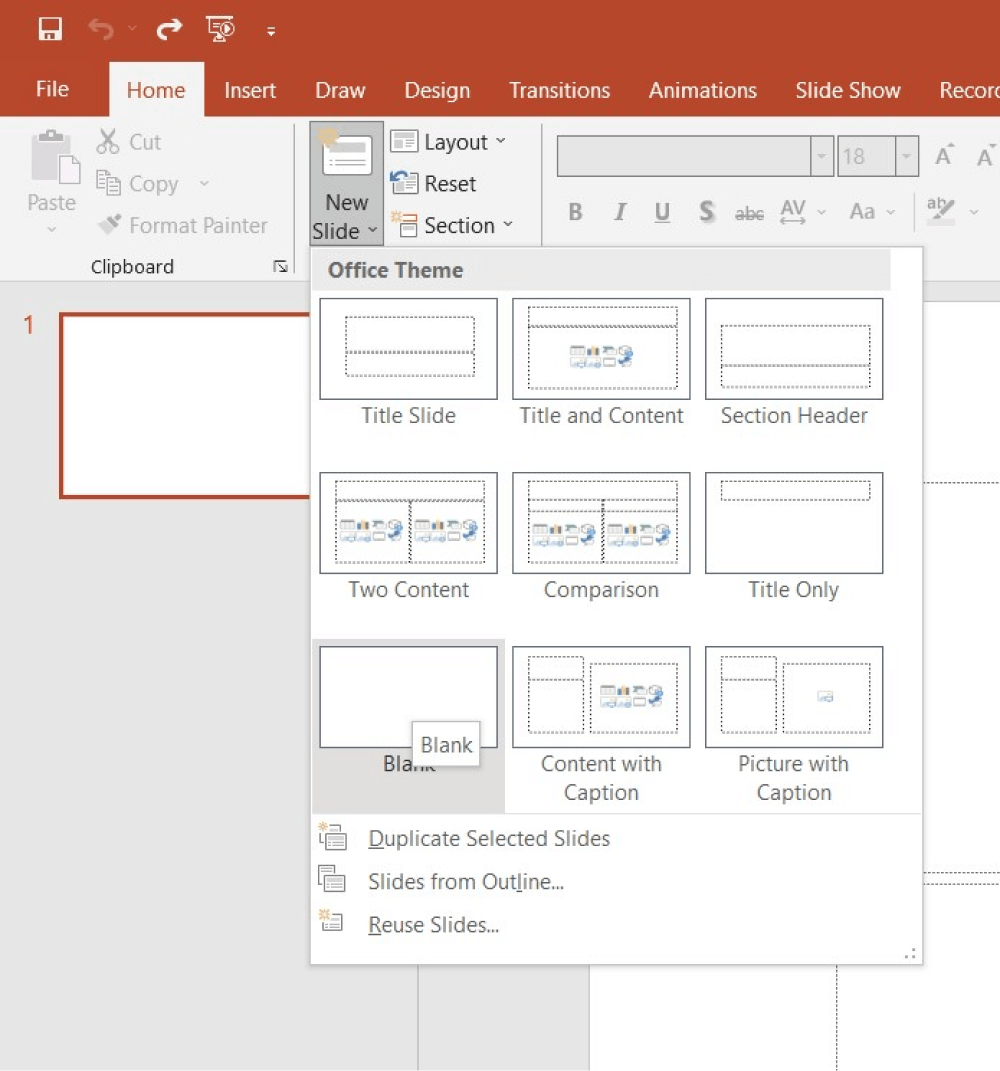
En ce qui concerne l'étape suivante du plan de salle avec PPT, allez dans l'onglet 'Insérer' et insérez une boîte rectangulaire dans la diapositive vierge. Ensuite, allez dans l'onglet Format des outils de dessin et définissez les tailles dans l'option 'Taille'. Créez les tailles pour définir une référence pour la mesure réelle. Agrandissez maintenant la boîte et donnez-lui une bordure. Après avoir choisi la case, sélectionnez l'option ' Remplissage de la Forme'.
Maintenant, choisissez le blanc et définissez les bordures en cliquant sur l'option de Contour de Forme.
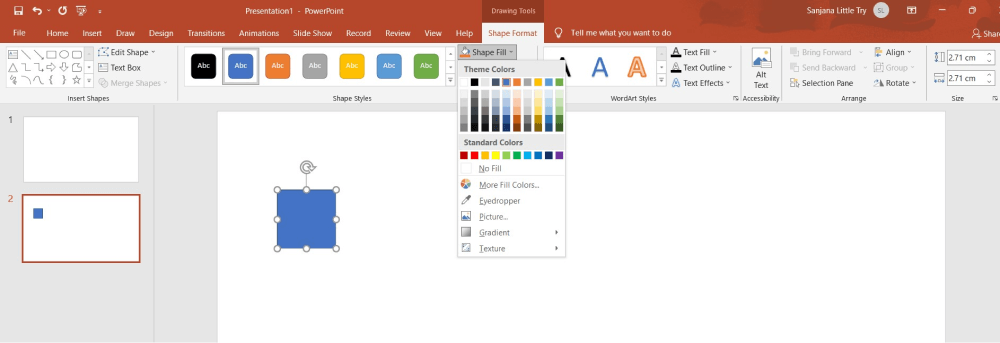
Sélectionnez maintenant des formes et des tailles pour dessiner la disposition des sièges à l'intérieur d'un bureau. Choisissez vos boîtes rectangulaires souhaitées et créez la disposition des sièges à l'intérieur des limites. Cliquez maintenant sur l'onglet 'Insérer'. Ensuite, cliquez sur l'option 'Formes'. Sélectionnez la forme souhaitée dans le menu déroulant qui apparaît et dessinez le plan.
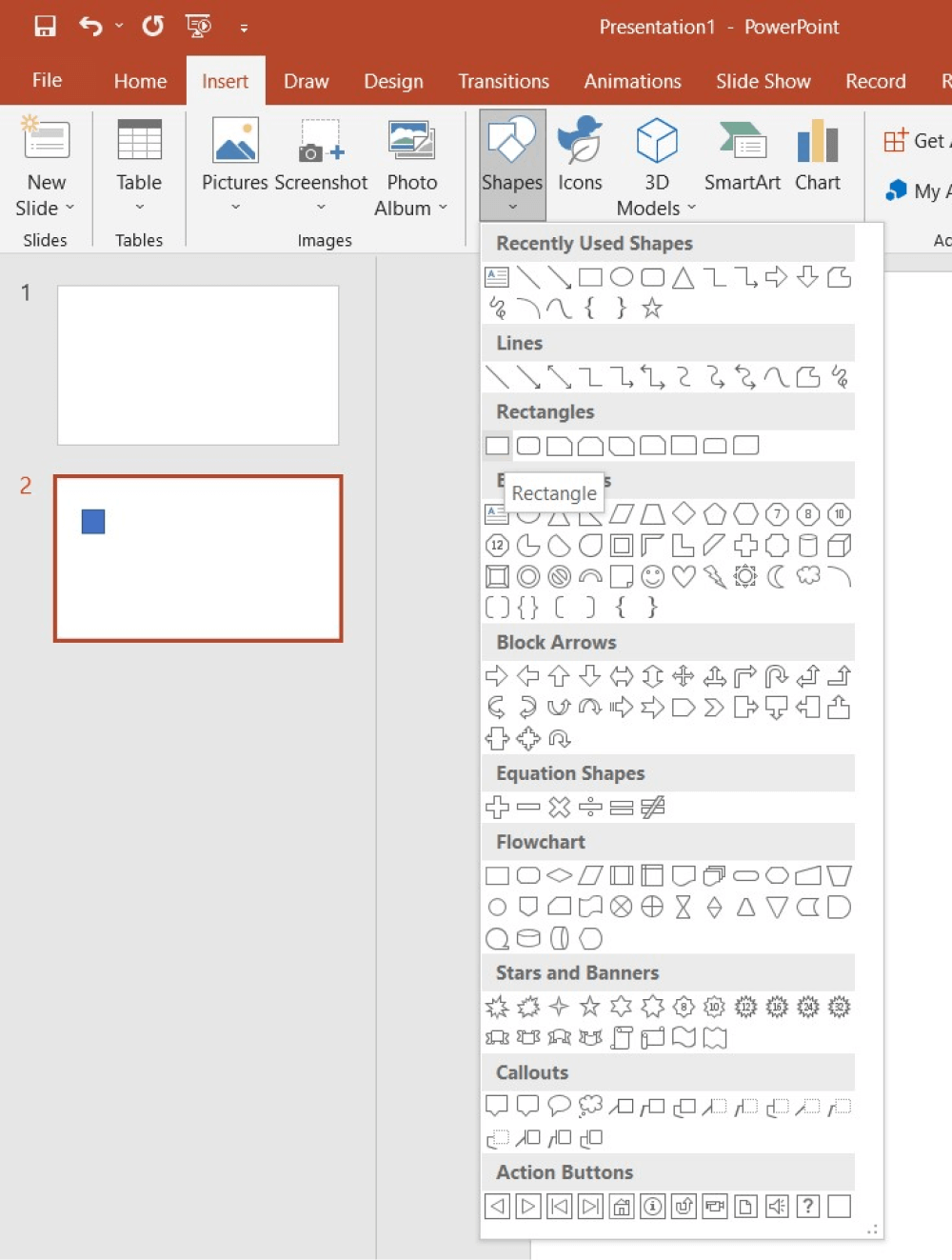
Enfin, vous devez enregistrer le plan avant de quitter. Allez dans l'onglet 'Fichier', cliquez sur l'option 'Enregistrer Sous' et indiquez le nom du fichier et l'emplacement que vous avez l'intention d'enregistrer.
Comme vous l'avez vu ici, même si vous pouvez créer un plan de salle avec PowerPoint, la conception ne sera toutefois pas recommandée pour les activités professionnelles. Au lieu de cela, ce que vous pouvez faire ici est de créer un plan de salle sur EdrawMax, puis d'exporter le même plan au format PPT. En procédant ainsi, vous aurez plusieurs conceptions de plans de sièges prêtes pour vous, et en même temps, EdrawMax vous permettra d'avoir une meilleure présentation directement depuis l'écran de dessin.
- Lancez l'application ;
- Ouvrez une présentation vierge ;
- Définissez la bordure ;
- Sélectionnez les formes et les tailles à dessiner ;
- Sauvegardez et imprimez.
2. Comment Faire un Plan de Salle avec EdrawMax
Maintenant que vous avez vu le processus trop compliqué de création du plan de salle avec Word, laissez-nous vous montrer avec quelle rapidité et efficacité vous pouvez dessiner le même tableau sur EdrawMax.
Étape 1 Ouvrez EdrawMax et Connectez-vous
La toute première étape que vous devez suivre est d'installer EdrawMax dans votre système. Allez sur Télécharger EdrawMax et téléchargez le logiciel de plan de salle en fonction de votre système d'exploitation. Nous avons également des options Android et iOS si vous devez utiliser votre appareil mobile pour créer les plans de salle. En même temps, si vous avez besoin d'une collaboration à distance, rendez-vous sur EdrawMax et connectez-vous à l'aide de votre adresse e-mail enregistrée.
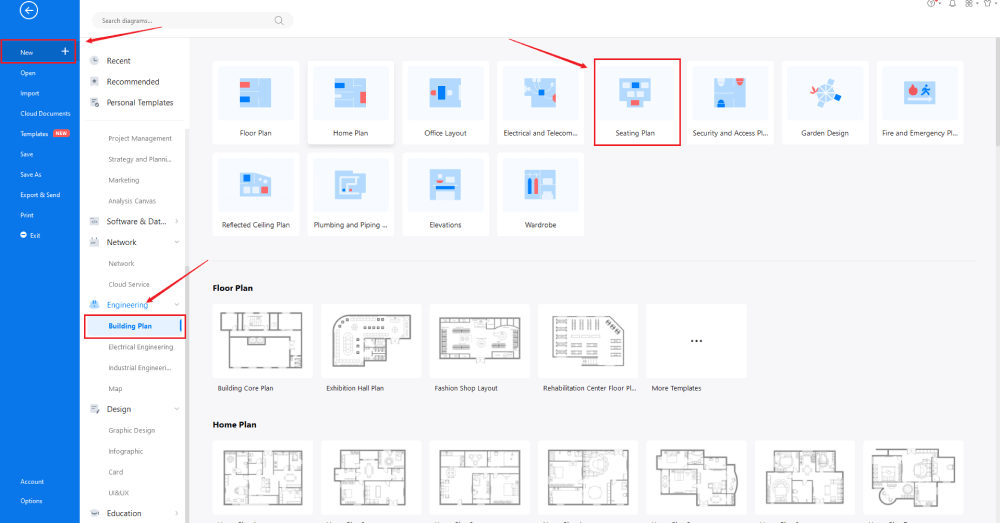
Étape 2 Sélection du Modèle
Maintenant que vous êtes connecté, accédez à 'Plan de Construction' dans le type de diagramme et cliquez sur 'Plan de Salle.' Le système ouvrira des modèles prédéfinis pour les sièges de classe, la salle de conférence, le plan de restaurant, le plan de salle de théâtre, etc. Rendez-vous dans la section "Modèle" sur le côté gauche de l'outil et tapez "Plan de Salle.' Vérifiez le modèle de plan de salle qui se rapproche le plus de vos besoins et cliquez sur 'Utiliser Immédiatement' pour importer le contenu du modèle dans votre canevas EdrawMax. Vous pouvez personnaliser le contenu du modèle en fonction de vos besoins actuels.
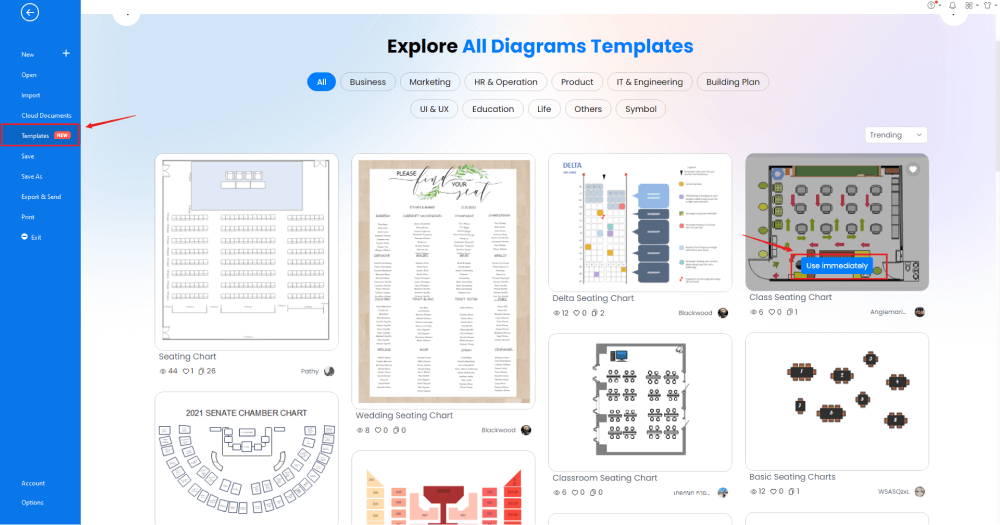
Étape 3 Créez à Partir de Zéro
À partir de la page d'accueil d'EdrawMax, vous trouverez le signe « + » qui vous mènera directement au tableau de toile, d'où vous pourrez commencer à concevoir le plan de salle à partir de zéro. Utilisez votre expertise technique et les outils offerts par EdrawMax pour créer le plan de salle au format PPT.
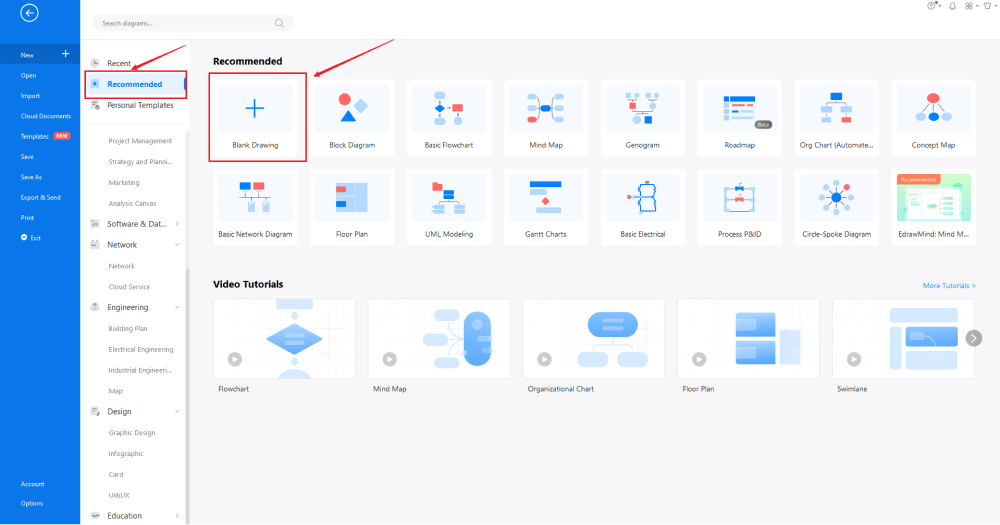
Étape 4 Sélectionnez les Symboles du Plan de Salle
Rendez-vous dans la section "Symbole" de la barre d'outils et cliquez sur "Symbole Prédéfini". Cliquez sur "Plan d'Étage". Cela ouvrira plusieurs symboles importants du plan d'étage, y compris "Tables & Chaises,' 'Canapés' et 'Structure du Mur & Symboles de Structure'. Cliquez sur les symboles souhaités pour les importer dans votre bibliothèque. Vous pouvez en savoir plus sur les symboles du plan de salle et trouver les symboles que vous voulez ici.
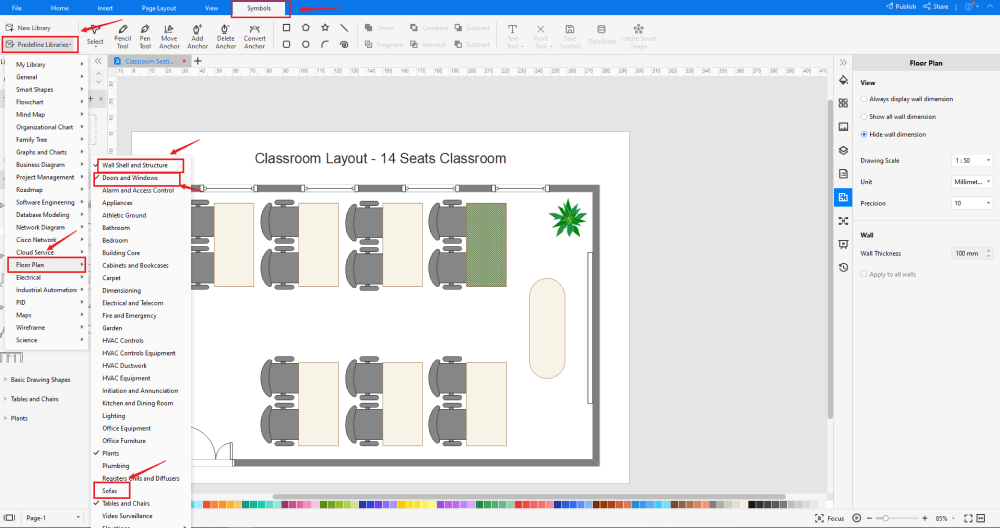
Étape 5 Ajoutez des Composants
Après avoir créé le contour, vous pouvez commencer à ajouter les composants de base du plan de salle, comme le comptoir du bar, la table à manger ovale et autres éléments. Si vous créez un plan de table de mariage, vous pouvez ajouter les détails de la mariée et du marié. Si vous créez un plan de salle de classe au format PPT, vous pouvez ajouter les détails de la classe. Selon vos besoins et votre thème, vous pouvez modifier ces symboles sans vous soucier de perdre la mise en forme du dessin. Ensuite, utilisez les barres d'outils en haut ou à droite de la toile pour modifier la couleur, la police, la taille, le thème, etc. en un seul clic.
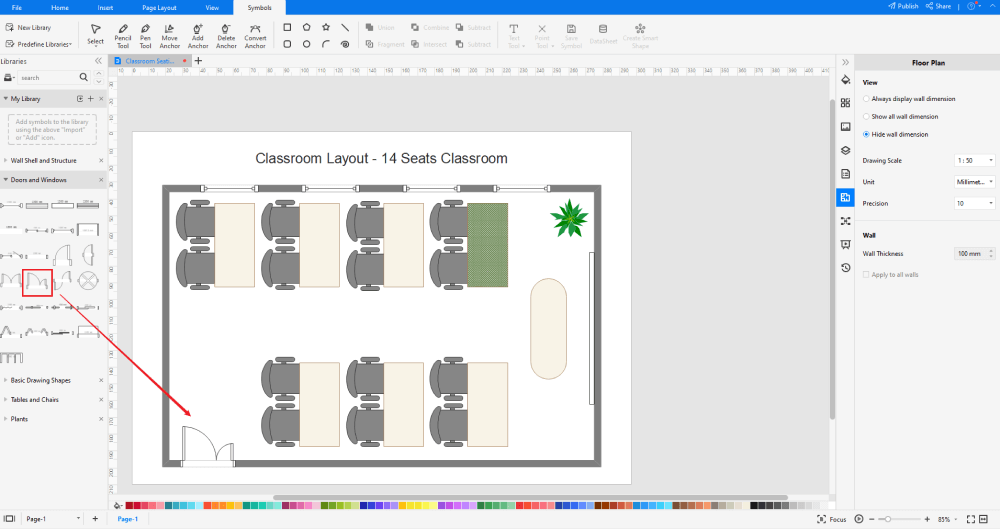
Étape 6 Exportez en tant que Fichier PPT
Une fois que vous êtes satisfait de votre plan de salle, vous pouvez l'exporter dans plusieurs formats, tels que JPEG, JPG, PNG, PDF et d'autres formats Microsoft, tels que MS Word, MS Excel, PPTX, etc. revenez au menu principal et trouvez le bouton "Exporter". Vous pouvez également partager le diagramme du tableau d'évaluation sur différentes plateformes de médias sociaux, comme Facebook, Twitter, LinkedIn, etc. De plus, vous pouvez imprimez votre plan de salle pour le montrer à d'autres personnes.
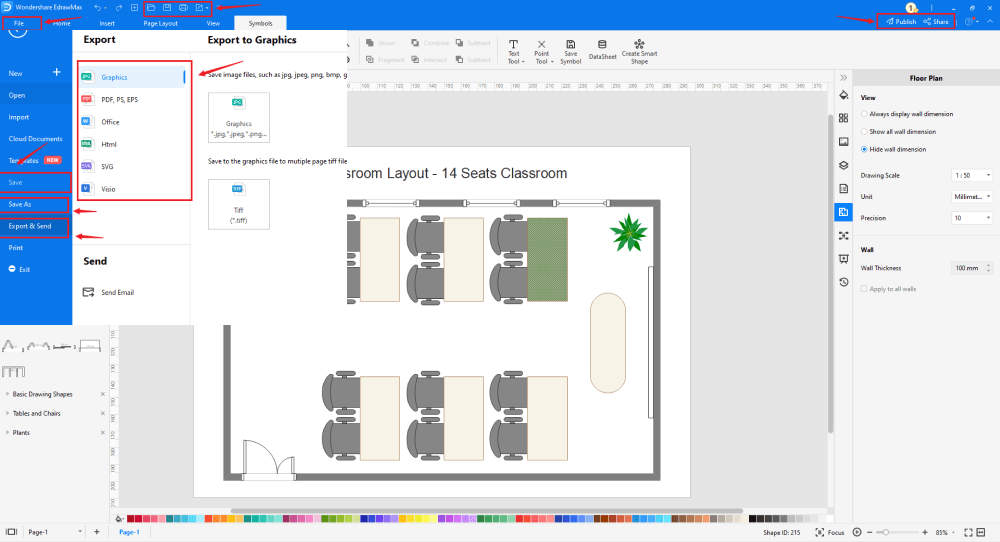
Fondamentalement, il est simple de dessiner un plan de salle avec EdrawMax, il suffit de saisir un modèle et de continuer à le personnaliser, de faire glisser et de déposer des symboles d'évacuation professionnels pour améliorer votre plan. Si vous ne savez toujours pas comment dessiner un plan de salle avec EdrawMax, jetez un coup d'oeil sur le guide du plan de salle, ou regardez la vidéo ci-dessous.
3. EdrawMax vs PowerPoint
Il existe plusieurs différences majeures entre EdrawMax et PowerPoint, comme :
- Microsoft PowerPoint est principalement un outil de présentation et ne peut pas être utilisé pour créer des plans de salle. EdrawMax vous permet de créer plus de 280 types de diagrammes différents, que vous pouvez exporter au format PPT ou donner des présentations en direct.
- PowerPoint est le meilleur outil pour créer des présentations, mais de nos jours, les gens sont plutôt intéressés par présentations en ligne. EdrawMax est livré avec une version en ligne qui vous permet de collaborer facilement à distance avec votre équipe.
EdrawMax inclut un grand nombre de bibliothèques de symboles. Vous pouvez créer rapidement n'importe quel type de diagramme avec plus de 26 000 symboles vectoriels. Si vous ne trouvez pas les symboles dont vous avez besoin, vous pouvez facilement importer des images/icônes ou créer votre propre forme et l'enregistrer en tant que symbole pour une utilisation ultérieure. Les symboles de plan de salle activés par le vecteur d'EdrawMax peuvent être facilement agrandis, remodelés, recolorés et reformatés pour répondre à vos besoins. Allez simplement dans la partie "Symboles" d'EdrawMax et sélectionnez la section "Symbole prédéfini" dans la barre d'outils supérieure. Des centaines de catégories de symboles sont accessibles pour que vous puissiez les utiliser et les intégrer dans votre plan d'évacuation.
De plus, EdrawMax propose une grande bibliothèque de modèles. Nous avons plus de 25 millions d'utilisateurs enregistrés qui ont produit une Communauté de modèles pour chaque motif. Accédez simplement à la section des modèles du panneau de gauche et saisissez le modèle que vous recherchez dans la barre de recherche. Il affichera des centaines de modèles prédéfinis que vous pouvez utiliser immédiatement pour répondre à vos besoins.
Créer un Plan de Salle avec PPT :
-
PowerPoint est le meilleur outil pour créer des présentations, mais il est difficile de créer un plan de salle avec de belles icônes ou symboles.
-
PowerPoint manque de modèles gratuits substantiels et de ressources de symboles gratuites, ce qui peut simplifier les étapes de création d'un plan de salle.
-
PowerPoint a une toile limitée pour créer un énorme plan de salle, à la place, vous ne pouvez créer qu'un simple plan de salle facile.
Créer un Plan de Salle avec EdrawMax:
-
Avec les modèles intégrés, vous pouvez créer le plan de salle en quelques minutes seulement.
-
Vous n'avez pas à vous soucier de trouver les symboles relatifs à votre travail, il y a plus de 26 000 symboles pour chaque champ et plus de ressources pour renforcer votre conception.
-
EdrawMax prend en charge l'exportation de fichiers dans plusieurs formats, vous pouvez créer un plan de salle dans EdrawMax et l'exporter au format Word, PPT, Excel, etc. pour répondre à vos besoins.
-
EdrawMax a une fonction de présentation, en un clic, vous pouvez afficher votre plan de salle devant d'autres personnes comme PowerPoint.
4. Logiciel de Plan de Salle Gratuit
Contrairement à PowerPoint, EdrawMax est principalement conçu et créé pour répondre à tous vos besoins de conception. Certaines des caractéristiques les plus étonnantes de ce logiciel de plan de salle gratuit sont:
- EdrawMax est livré avec des exemples et des modèles de plan de salle. Vous n'avez besoin d'aucune expertise technique pour créer des plans de salle à l'aide de modèles prédéfinis, car ces modèles sont personnalisables à 100 %.
- Avec ce logiciel de plan de salle gratuit, vous pouvez créer votre plan de salle en quelques minutes seulement.
- Étant donné que vous avez déjà accès à des modèles et à des symboles gratuits, les risques d'ajouter de mauvais éléments au plan de salle seraient minimes.
- EdrawMax héberge plus de 50 000 symboles vectoriels qui sont facilement disponibles pour concevoir n'importe quel diagramme.
- EdrawMax est un outil puissant avec plusieurs fonctionnalités qui sont importantes pour créer et partager n'importe quel plan de salle, comme les plans de salle de mariage, les plans de salle de classe, les plans de salle de laboratoire de chimie, les plans d'étage, et plus encore.
5. Réflexions Finales
Les plans de salle sont en effet extrêmement importants pour la disposition des sièges. Vous pouvez sûrement créer un plan de salle au format PPT en utilisant PowerPoint, mais ce n'est pas recommandé. Sur la base des étapes mentionnées ci-dessus, vous avez vu à quel point il est facile et efficace de créer un plan de salle avec EdrawMax et d'exporter ultérieurement le même plan de salle au format PPT.
EdrawMax vous permet également de faire des présentations directement depuis l'écran, vous n'avez donc pas à vous soucier d'utiliser un autre logiciel pour votre présentation. Comme vous l'avez vu dans ce guide élaboré, créer et partager un plan de salle avec EdrawMax est extrêmement facile car il possède plusieurs fonctionnalités exceptionnelles.

Guide Complet du Plan de Salle
Consultez ce guide complet pour tout savoir sur le plan de salle, comme les types de plan de salle, les symboles du plan de salle et comment créer un plan de salle.





